Трассировка печатных проводников
| Устанавливаем активный слой Bottom! |
Трассировка должна выполняться с соблюдением большого числа специальных правил, которые выбираются при настройке системы. Эти правила будут выполняться автоматически, если выбрать режим полуавтоматической трассировки Advanced Route командой Route>Advanced Route или через иконку  верхней панели инструментов.
верхней панели инструментов.
Стиль изломов проводников (стили переключаются в окне Ortho или клавишейO) рекомендуется выбрать «Ortho 45», то есть под 45º, так как площадь платы будет использоваться более эффективно, чем при изломах под 90º (Ortho 90). Произвольные углы (Any) использовать нежелательно, так как при изготовлении платы могут возникнуть технологические трудности.
Для более эффективного использования площади платы выбираем координатную сетку с уменьшенным шагом: 1,27 мм или 0,635 мм. Шаг сетки удобно переключать клавишей G.
Перед трассировкой каждой цепи выбираем необходимую ширину проводников. Ширина проводника должна удовлетворять следующим условиям:
— обеспечивать прохождение токов расчётной силы [6];
— быть не меньше величины, определяемой возможностями технологии (чаще всего — не менее 0,2 мм);
— иметь малую индуктивность цепей питания и общей шины, для чего выбирают достаточно большую ширину.
При предлагаемых настройках P-CAD выбираем для цепей питания и общей шины ширину 1,0 мм, а для сигнальных цепей — 0,5 мм.
Трассировку лучше начинать с цепи питания или цепи общей шины. Для этого удобно на левой панели свойств компонентов выделить элемент, принадлежащий нужной цепи, затем правой кнопкой мыши открыть окно инструментов, где выбрать опцию Highlight attached nets: будут выделены все контактные точки данной цепи.
| Порядок выбора цепей и точек, соединённых этой цепью, определяет качество трассировки! |
Прокладываем проводники, щелкнув левой кнопкой мыши на первой контактной точке, входящей в какую-либо цепь, затем ведя курсор ко второй точке и щелкнув на ней. При этом форма проводника будет выбрана автоматически. Однако, если щёлкнуть в какой-либо промежуточной точке и направить линию по своему желанию (например, добиваясь меньшего числа изгибов), то это будет выполнено.
Не прерываясь, можно вести линию трассировки к третьей и всем остальным точкам данной цепи.
Затем можно перенести курсор на первую точку следующей цепи и выполнить её трассировку. Переключать ширину линии удобно клавишей W.
Для окончания трассировки переходим в режим выделения кнопкой  .
.
Если данную цепь не удаётся соединить в нижнем слое, то выполняем двустороннюю трассировку. Для этого выполняем следующие действия:
— подводим проводник к удобному месту вблизи «мешающих» проводников;
— нажимаем клавишу L для создания переходного отверстия и автоматического перехода на верхний слой;
— прокладываем проводник дальше, до удобного места в той зоне платы, где уже возможна трассировка в нижнем слое;
— вновь нажимаем клавишу Lдля создания второго переходного отверстия и автоматического перехода на нижний слой;
— доводим проводник до конечной контактной точки цепи.
Закончив трассировку, при необходимости вновь приводим в порядок размещение всевозможных надписей: желательно, чтобы эти надписи не попадали на линии проводящего рисунка и ни в коем случае нельзя допускать попадания надписей на контактные площадки (рис. 3.10).
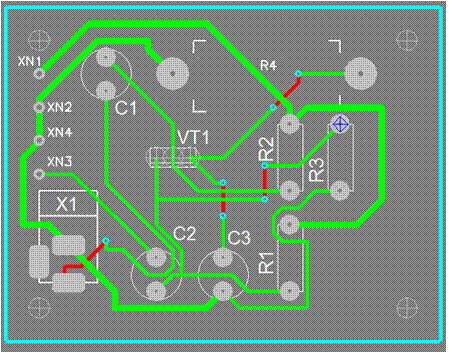
Рис. 3.10 — Вид рабочего окна редактора PCB после трассировки соединений и корректировки расположения надписей
Можно корректировать форму и ширину выделенных курсором проводников. Подчеркнем, что щелчком левой кнопки мыши выделяется не весь проводник, а каждый его сегмент. Это позволяет изменять ширину любого сегмента проводника: достаточно выделить сегмент, двойным щелчком левой кнопки мыши вызвать меню его свойств и задать нужную ширину.
Дата добавления: 2015-05-19; просмотров: 972;
